Page 1
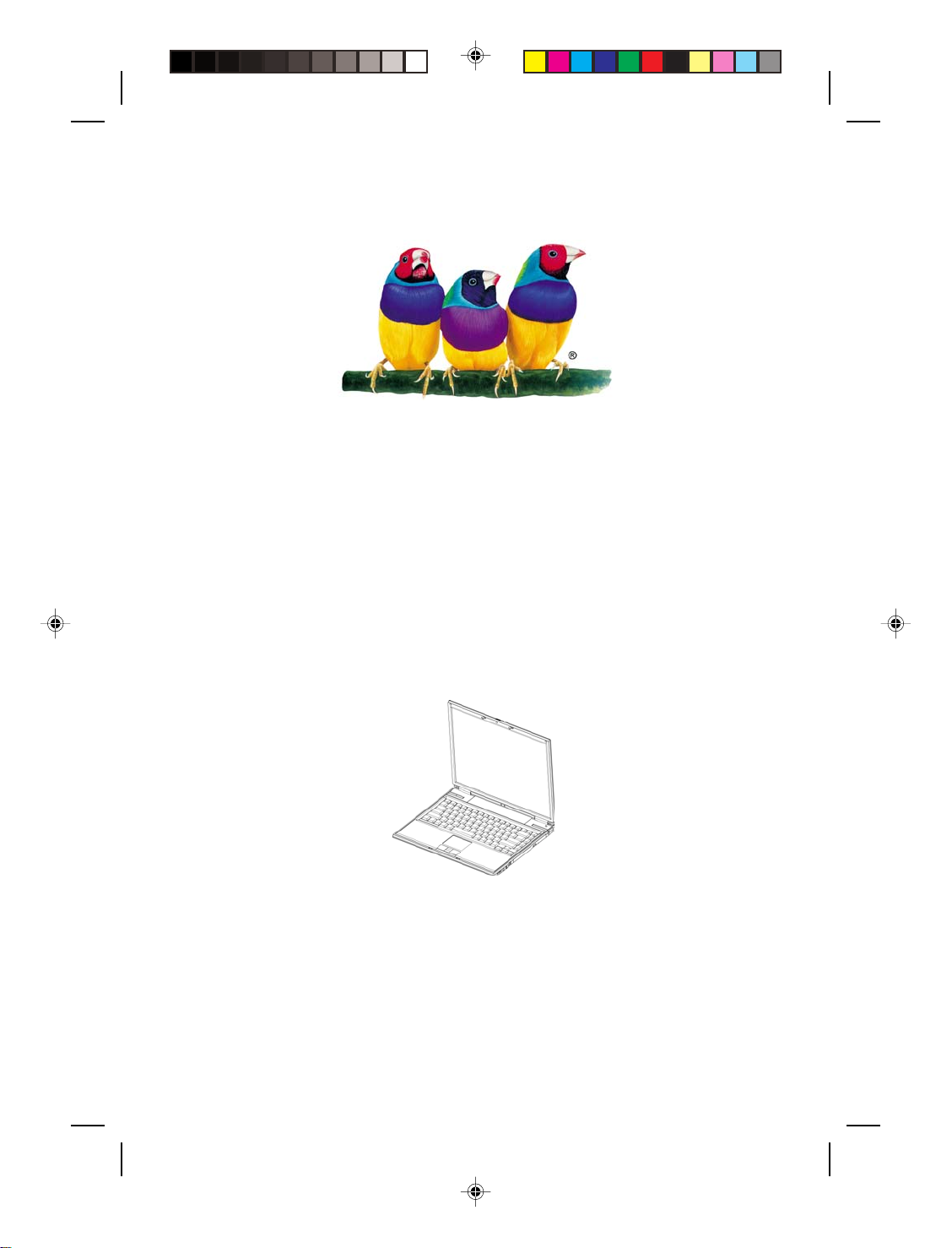
ViewSonic
笔记本电脑
VB1510
®
使用手册
ViewSonic
Page 2
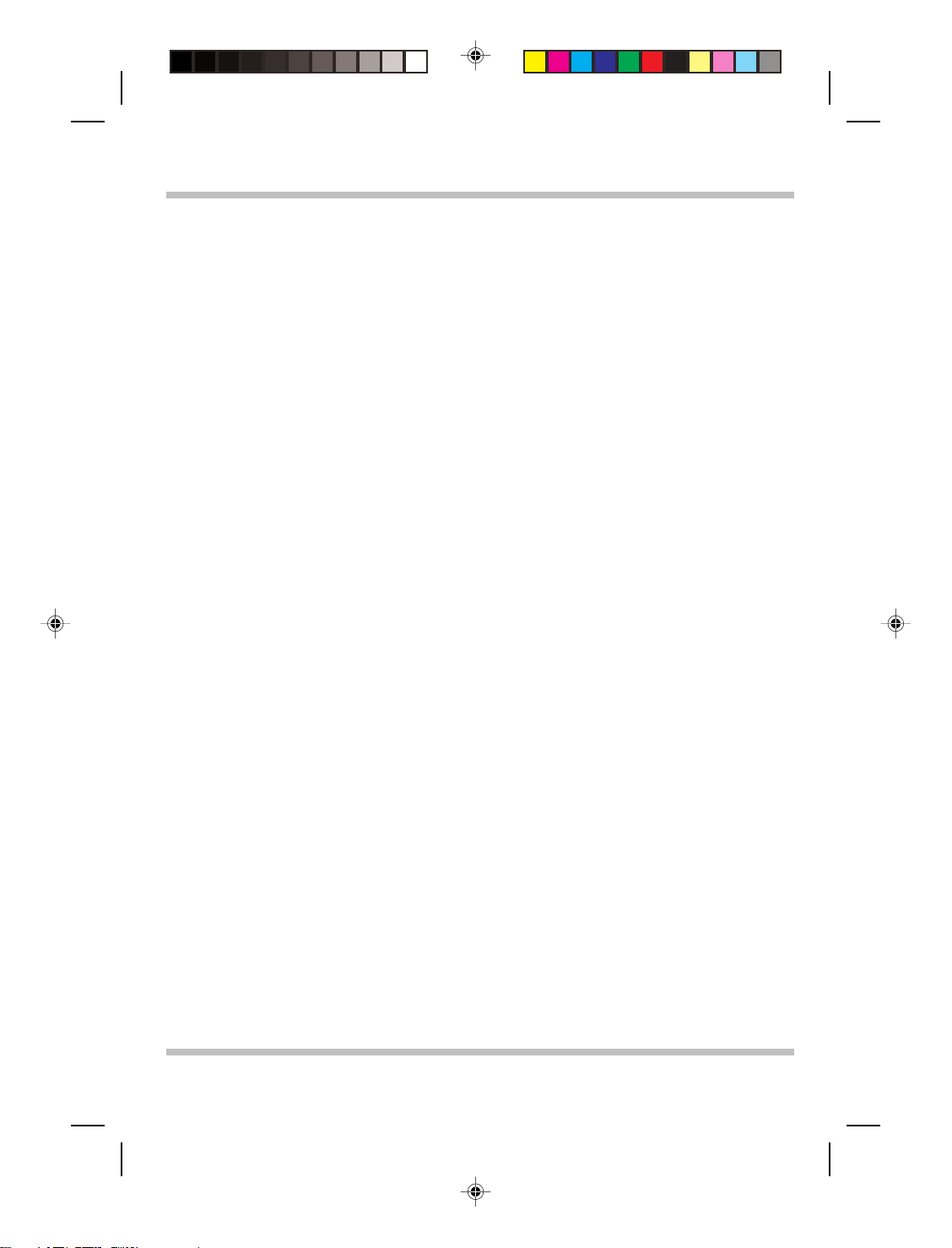
使用手册
Copyright © ViewSonic Corporation, 2004。保留所有权利。
ViewSonic 和三鸟徽标是 ViewSonic Corporation 的注册商标。
Microsoft、Windows、Microsoft Internet Explorer 徽标图形、Outlook、DirectX、DirectSound、Microsoft
Word、MSN、Excel 和 Windows 徽标是 Microsoft Corporation 在美国和/或其它国家的注册商标或商标。
Macintosh 是 Apple Computer, Inc. 的注册商标。
VESA 是视频电子标准协会 (VESA) 的注册商标。
Intel、Pentium 和 Celeron 是 Intel Corporation 的注册商标。 Centrino 是 Intel Corporation 的商标。
NERGY STAR 是美国环境保护署 (EPA) 的注册商标。 作为 ENERGY STAR
E
Corporation 已测定此产品符合 E
公司名称和商标分别属于各自公司所有。
免责声明: ViewSonic Corporation 将不对此文档中出现的技术、编辑错误或疏忽负责;也不对因提供本
材料、或因操作或使用此产品而引发或间接导致的损失负责。
鉴于产品的不断改进,ViewSonic Corporation 保留变更产品规格的权利,恕不另行通知。 本文档中的内
容可能有所变更,恕不另行通知。
未经 ViewSonic Corporation 事前书面授权,本文档不得以任何目的、任何方式进行拷贝、复制或传播。
为了能满足您日后的需要,并且使您能接收到所有最新发布的产品信息,请通过互联网注册您的产品,
网址为: www.viewsonic.com。您也可打印注册表,填好后邮寄或传真给 ViewSonic。
NERGY STAR
®
关于能效的规定。
产品注册
®
的合作伙伴,ViewSonic
请您记录
产品名: ViewBook VB1510S/VB1510E
型号: VS10229/VS10228
序列号: _________________________
购买日期: _________________________
文档制作日期: 3-25-04
产品寿命结束后的处置方法
ViewSonic 关注环保问题。 请在产品使用寿命结束时对其进行正确处理。 您当地的废品处置公司会提供
有关正确处理方法的信息。
注意: 产品规格如有变更,恕不另行通知。
第
II
ViewSonic
Page 3
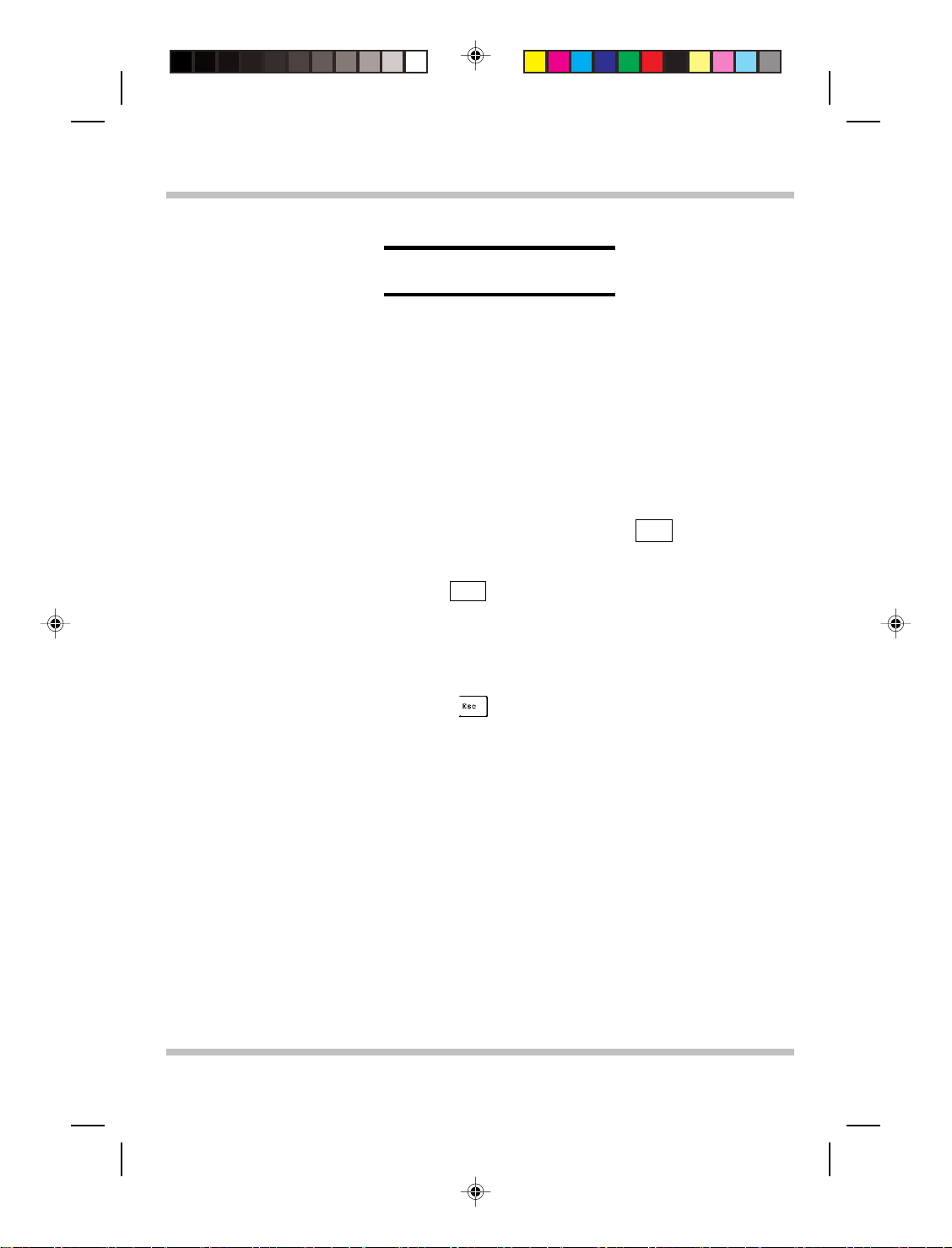
使用手册
标准
本指南通篇采用下列标准:
¢ 以粗体显示的笔记本电脑一词指您购买的笔记本电脑。
¢ 在本文档中,粗体字还用于突出显示重要信息。
¢ 引用笔记本电脑屏幕上显示的消息时,将给该消息加框。
¢ 需要格外注意的信息加有黑框,之前有“注意:”或“警告:”
¢ 通常在执行分步指示后,会要求您:
按 Esc 键
即您应按键盘左上角的
键。
第
III
ViewSonic
Page 4
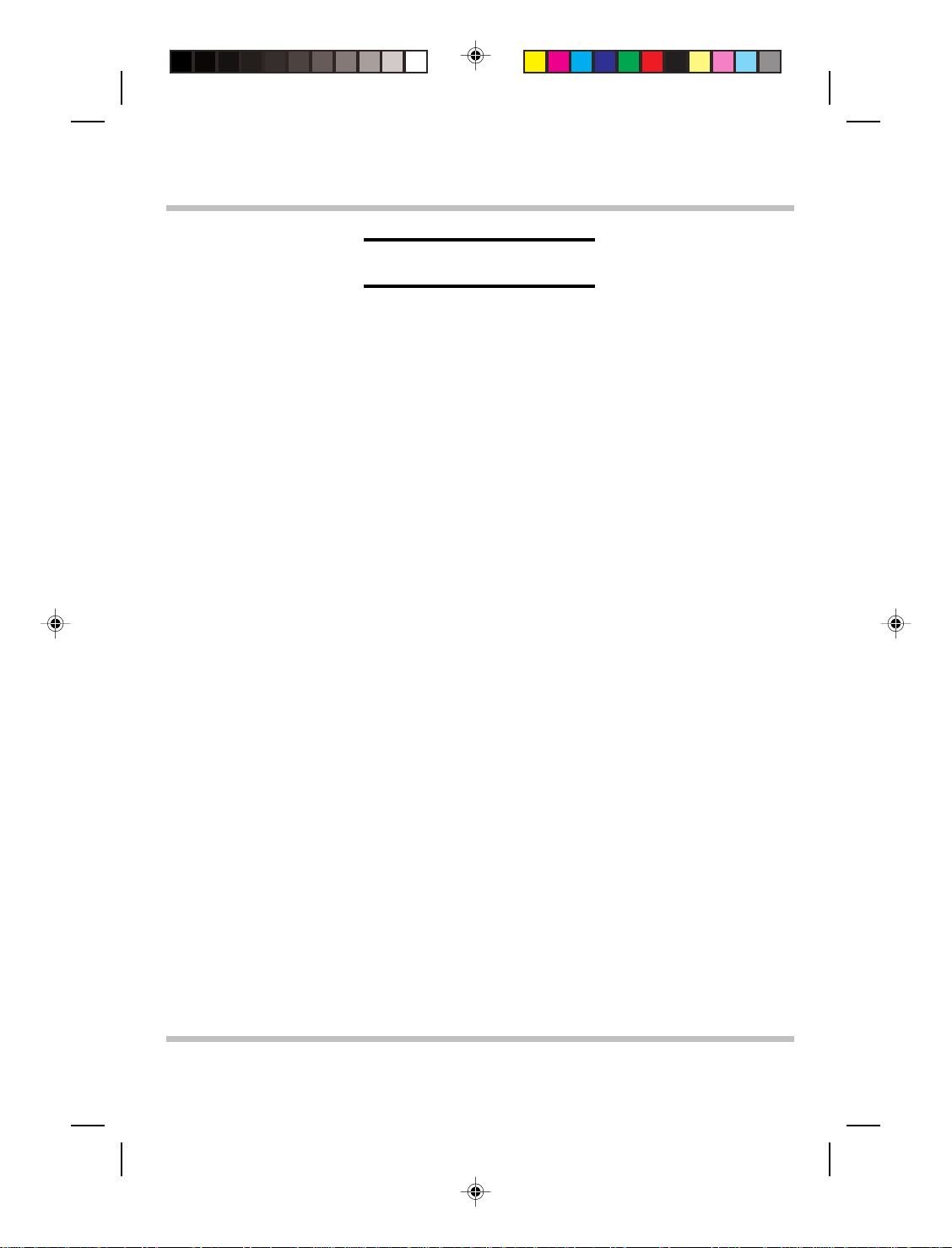
目录
使用手册
目录
第 1 章 开始前 .................................................................................... 1-1
1.1 检查包装内容 ...............................................................................................1-1
1.2 审视计算机 ...................................................................................................1-2
1.3 两个电源 LED...............................................................................................1-6
1.4 六个状态 LED...............................................................................................1-7
1.5 三个系统按钮 ...............................................................................................1-8
1.6 PCMCIA 和三合一插槽注意事项 ...............................................................1-9
1.7 技术警告 .....................................................................................................1-10
1.8 <FN> 键 .......................................................................................................1-11
第 2 章 电池 ....................................................................................... 2-1
2.1 电池组 ...........................................................................................................2-1
2.2 给电池组充电 ...............................................................................................2-1
2.3 问答集 ...........................................................................................................2-2
2.4 电池维护 .......................................................................................................2-3
2.5 电量消耗 .......................................................................................................2-3
2.6 降低电量消耗 ...............................................................................................2-4
2.7 取下电池组 ...................................................................................................2-5
第 3 章 内存 ....................................................................................... 3-1
3.1 拆卸内存模块 ...............................................................................................3-2
第 4 章 MINI-PCI 模块 ...................................................................... 4-1
4.1 拆卸 MINI-PCI 模块 ......................................................................................4-1
第 5 章 硬盘驱动器 .............................................................................. 5-1
5.1 拆卸硬盘驱动器 ...........................................................................................5-1
附录 A- 机构法规须知 ........................................................................ A-1
附录 B- 物理规格及环境要求 ............................................................ B-1
第
IV
ViewSonic
Page 5
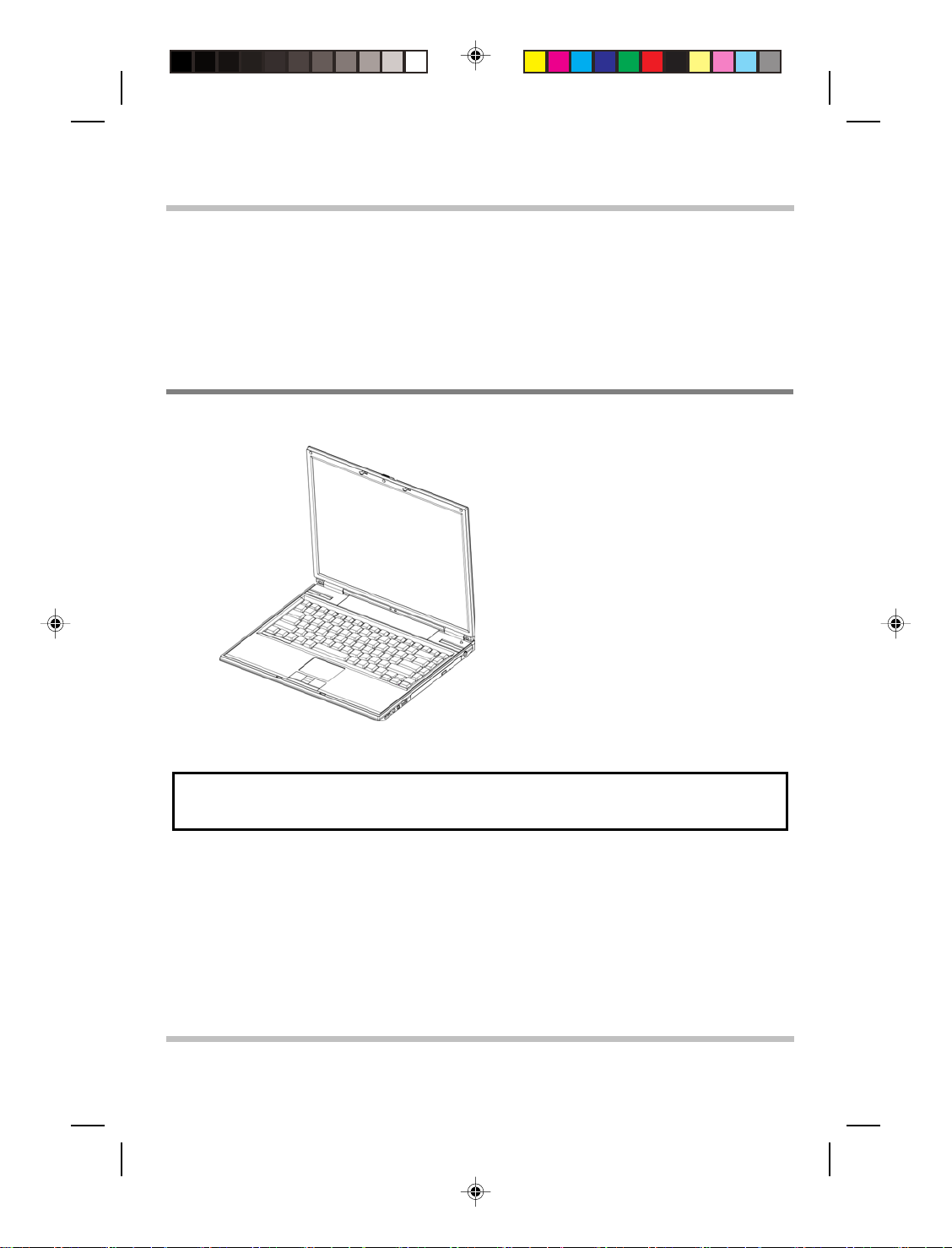
使用手册
开始前
第 1 章 开始前
请先阅读此部分,然后再开始使用计算机。
1.1
您的笔记本电脑包装中应包含下列物品:
检查包装内容
• 笔记本电脑
• 软件恢复光盘
• 使用手册
• 保修卡
注意: 应保留出厂原始包装箱和包装材料,以备发回设备进行维修之需。
ViewSonic
页
1-1
Page 6
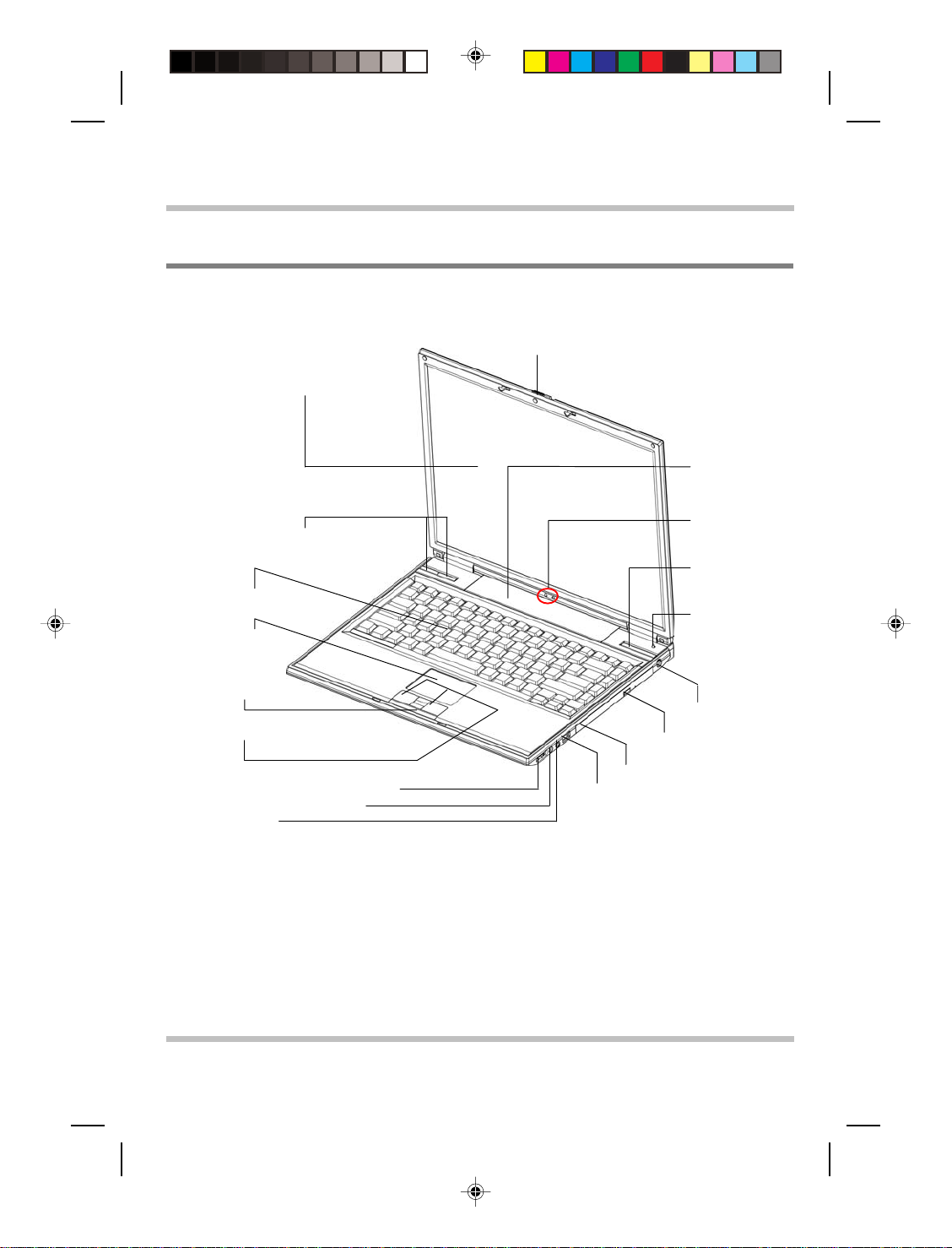
开始前
盖锁
使用手册
1.2
审视计算机
开始使用计算机之前,您需要熟悉所购笔记本电脑的主要部件和接口:
两个点击按钮
LCD 屏幕
两个系统按钮
(电子邮件按钮/ Internet 按钮)
键盘
触控板
六个
状态 LED
音量旋钮
耳机
麦克风
光驱
USB 端口
(电源按钮)
直流输入
弹出按钮
全景视图
电池 组
两个电源
LED
系统按钮
盖开关
页
1-2
ViewSonic
Page 7
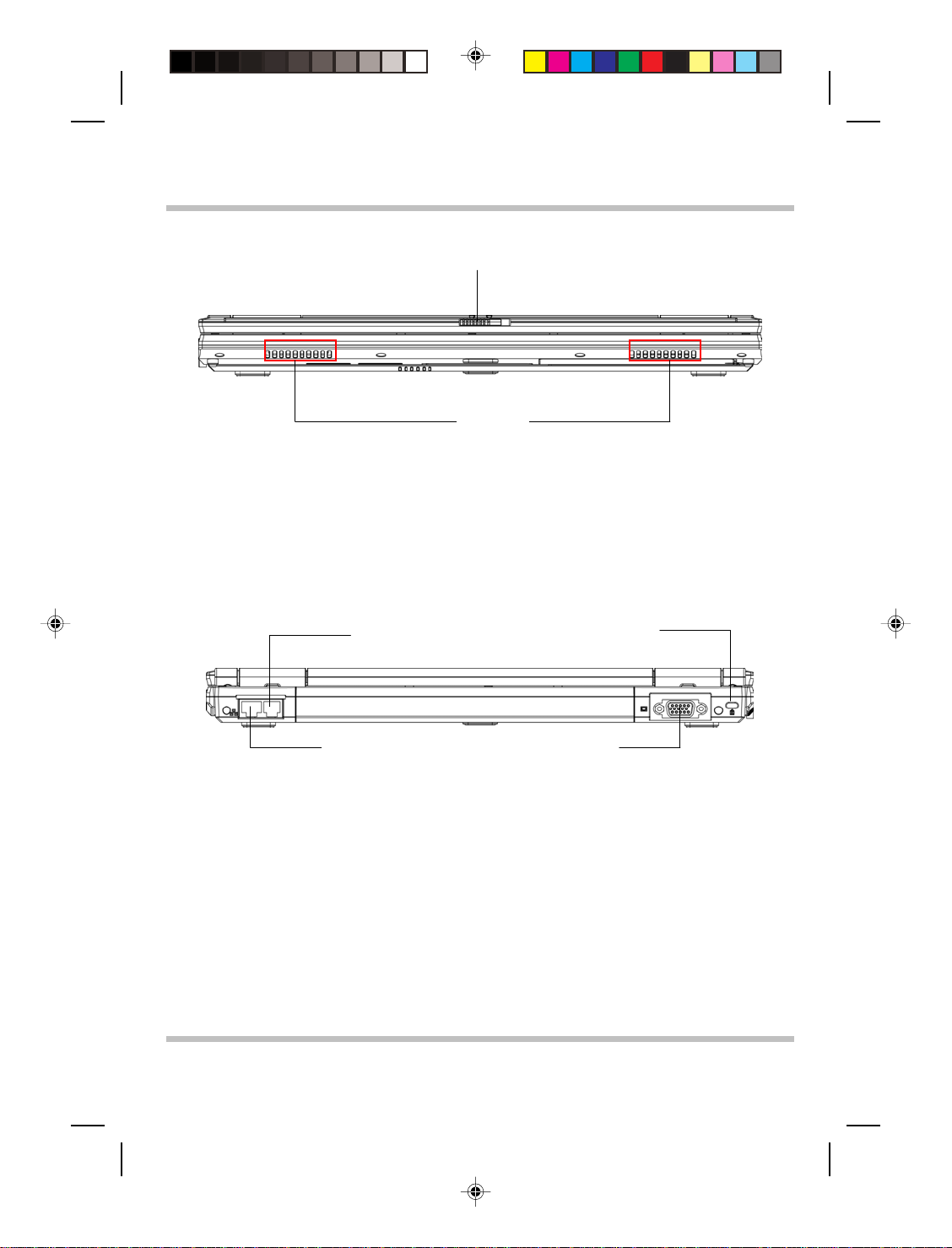
使用手册
盖锁
开始前
扬声器
前视图
RJ11 传真/调制解
调器连接器
Kensington 锁孔
RJ45 LAN 连接器
VGA 端口
后视图
ViewSonic
页
1-3
Page 8
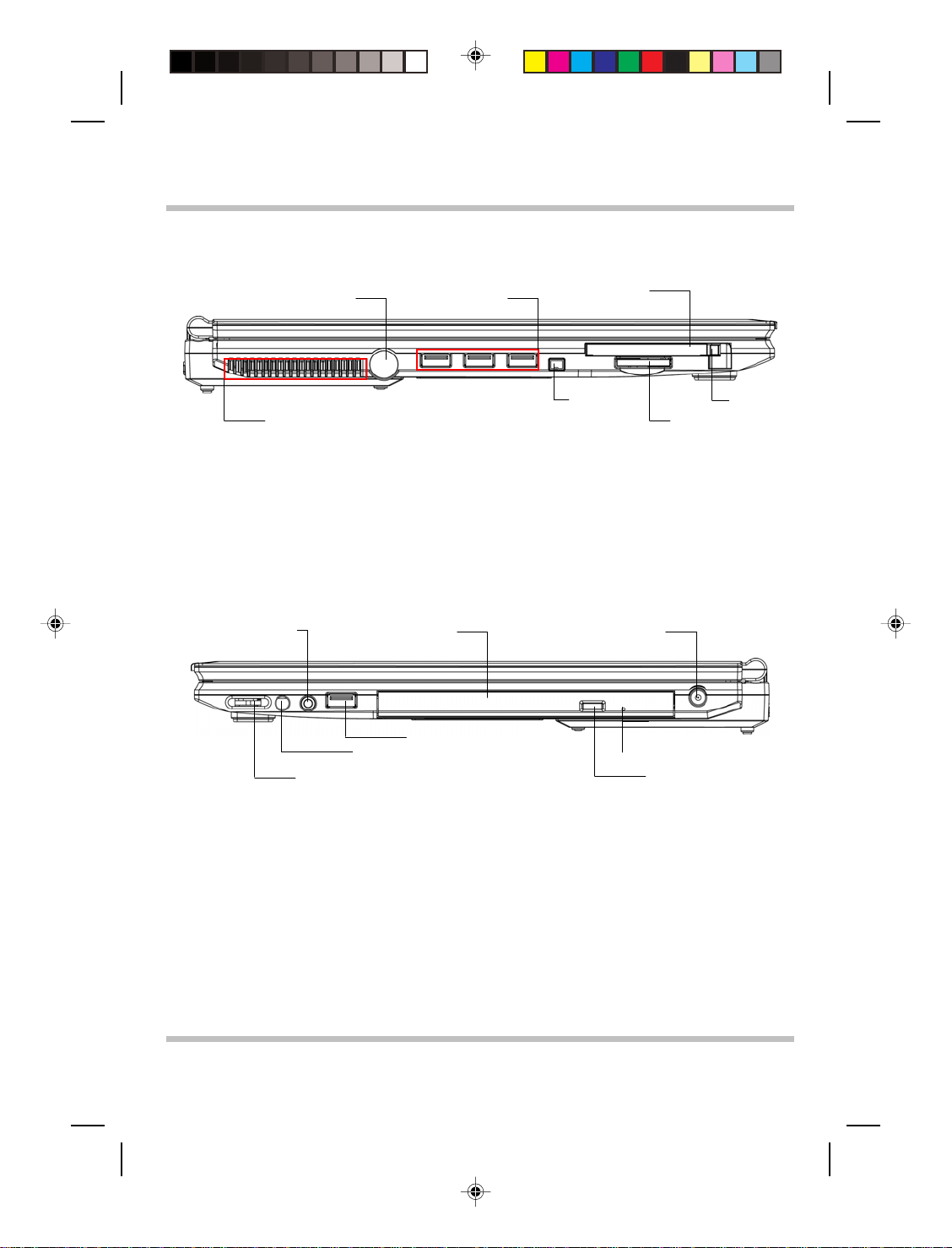
开始前
S-Video 端口(仅限
VB1510S) USB 端口
通风栅
左视图
麦克风
光驱
使用手册
PCMCIA 插槽
IEEE1394
连
接器
直流输入
三合一插槽
(供 SD/ MMC/
MS 卡使用)
弹出柄
页
1-4
ViewSonic
音量旋钮
耳机
USB 端口
右视图
应急插孔
弹出按钮
Page 9
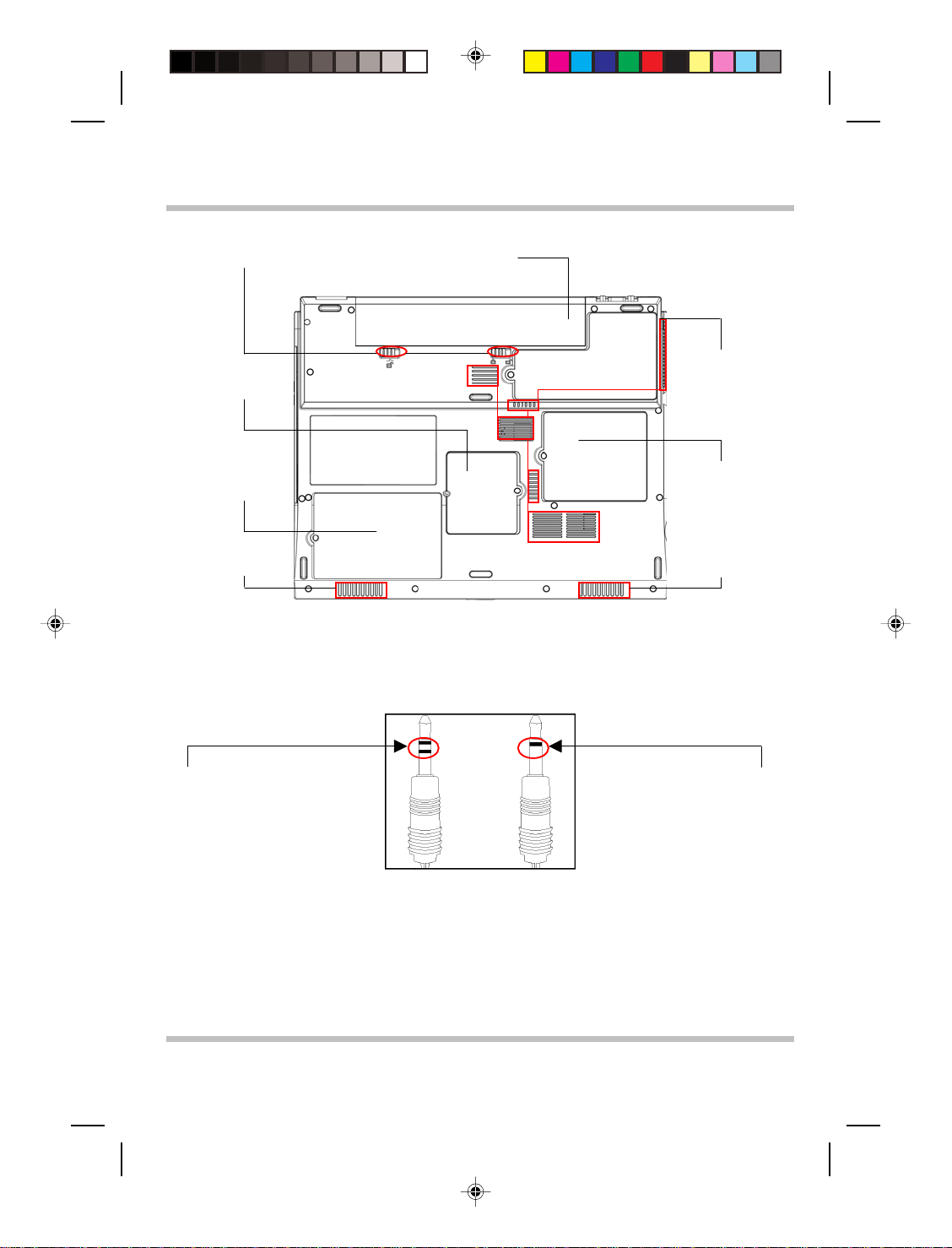
使用手册
Mini-PCI 舱门
HDD 驱动器
电池组 电池组的两个锁
通风栅
内存舱门
开始前
扬声器
立体声连接器:
耳机
插头应有此处所示类型
的连接器
底视图
两种类型的音频插口
扬声器
单声道连接器:
麦克风
插头应有此处所示
类型的连接器。
页
1-5
ViewSonic
Page 10
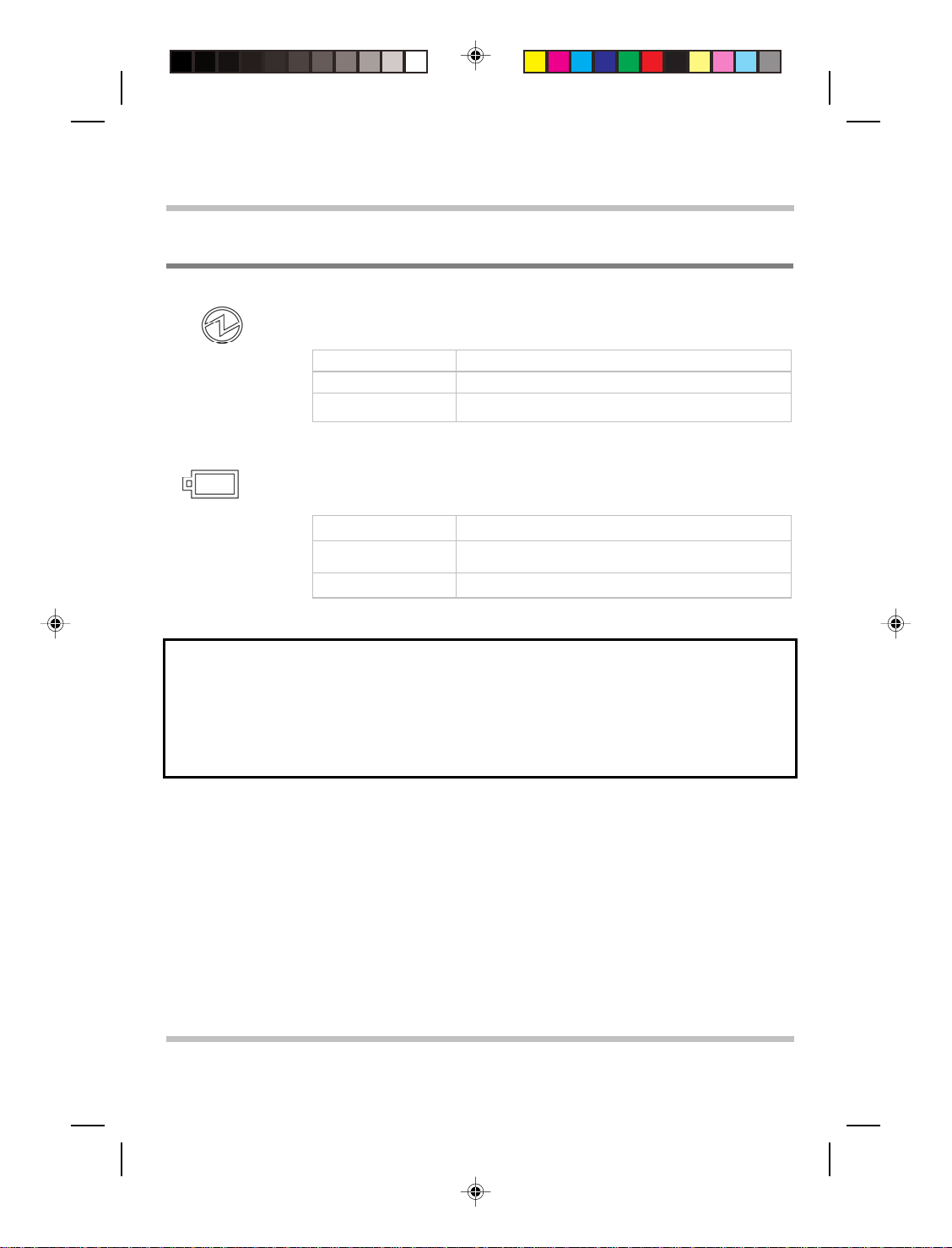
开始前
使用手册
1.3
两个电源
LED
电源开 LED
下面说明该 LED 在不同情况下的表现:
关 系统关机或处于休眠模式。
开 系统处于满负荷运行状态。
闪烁 系统处于待机模式。
电池组 LED
下面说明该 LED 在不同充电情况下的表现:
开
闪烁
关
正在给电池组充电: 快速充电或预充电。
• 电池组电量已消耗到只剩 10%。
• 电池组错误。
电池组未处于充电状态。
注意:两个电源 LED 位于 LCD 显示器屏幕底部 LCD 显示器面板的左/右折叶之
间。 具体位置请参阅第 1.2 章中的全景视图。
有关待机和休眠模式的详细信息,请参阅 Microsoft Windows 操作系统控制
面板中的电源选项(对于 Windows 系统)。
页
1-6
ViewSonic
Page 11
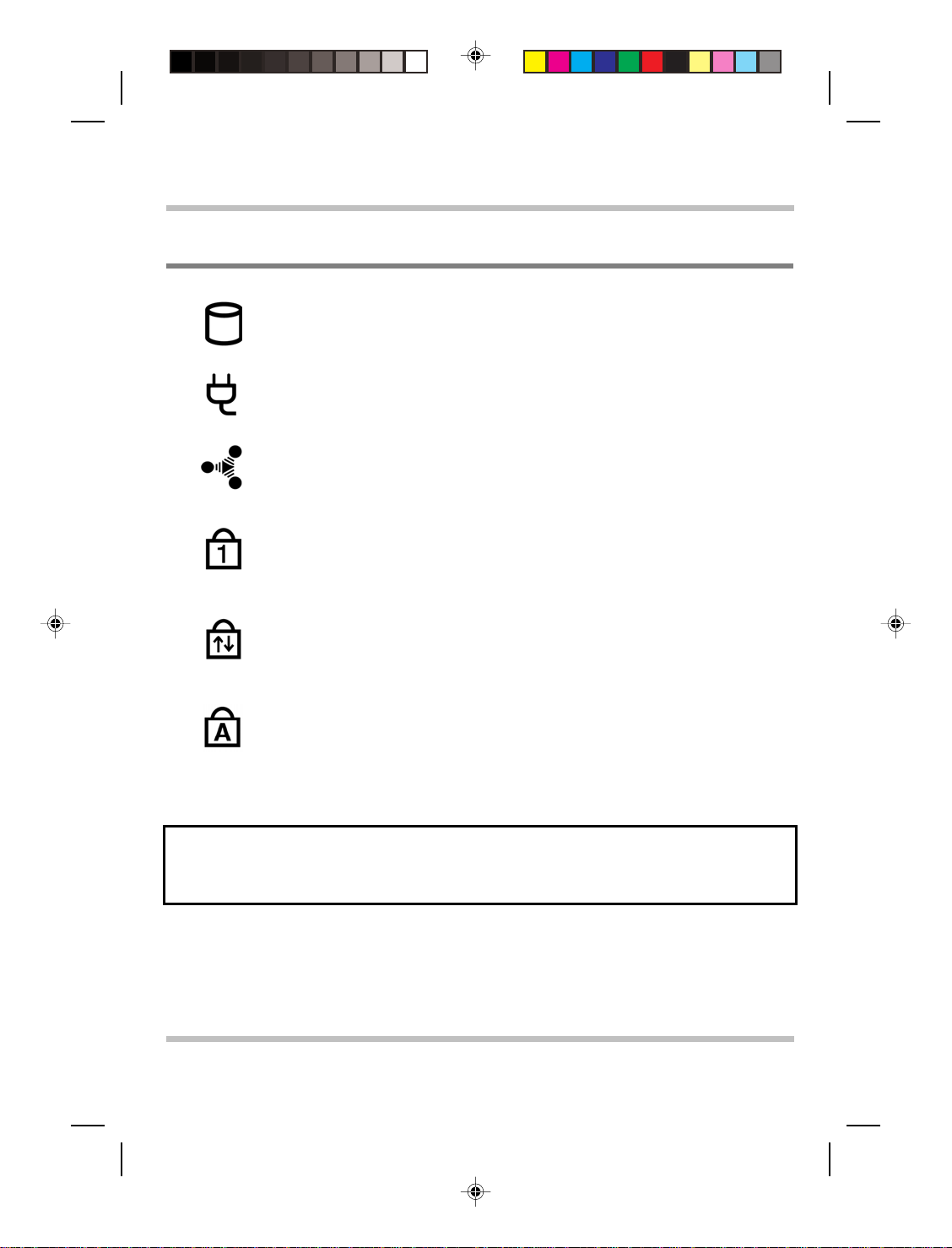
使用手册
开始前
1.4
六个状态
HDD/ODD 访问 LED
系统访问 HDD 或 ODD 驱动器时,此 LED 将变亮。
交流适配器 LED
系统连接到交流适配器时,此 LED 将变亮。
无线 LED
激活无线功能时,此 LED 将变亮。
数字锁定 LED
键盘处于数字锁定模式时,此 LED 将变亮。 在此模式下,可使用嵌入式
数字键盘。
滚动锁定 LED
键盘处于滚动锁定模式时,该 LED 将变亮。 在此模式下,可于使用箭头
滚动键滚动文档时锁定光标位置
大写锁定 LED
键盘处于大写锁定模式时,此 LED 将变亮。 在此模式下,键入的所有字
符都为大写形式。
LED
注意: 这六个状态 LED 位于两个点击按钮附近。 具体位置请参阅
全景视图。
ViewSonic
第
1.2 章中的
页
1-7
Page 12
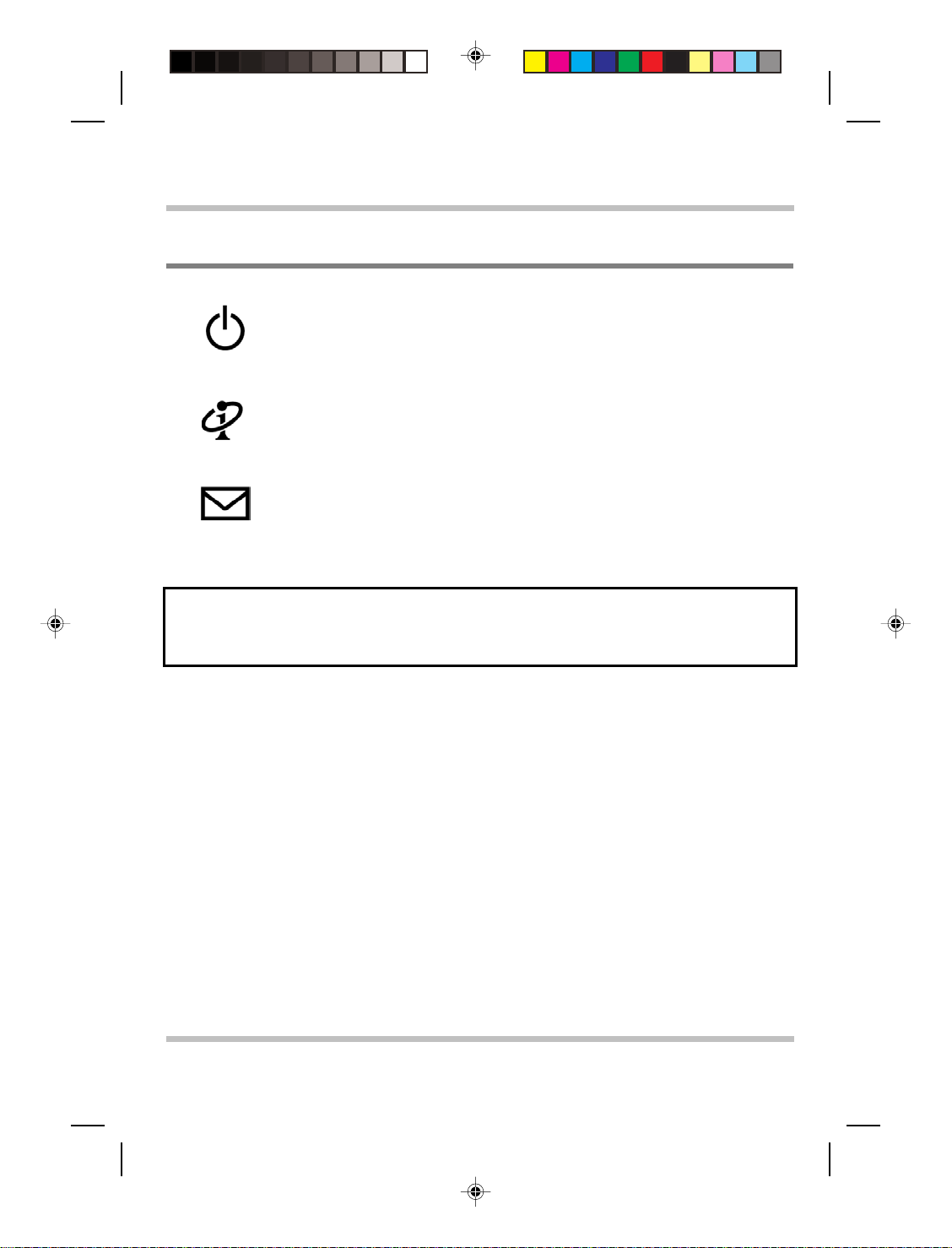
开始前
使用手册
1.5
三个系统按钮
电源按钮
此电源按钮可由用户设置。 有关对此按钮进行编程的详细信息,请参阅
Windows 系统的控制面板中的电源选项。
Internet 按钮
要激活 internet 功能,请按此按钮。
电子邮件按钮
要激活电子邮件功能,请按此按钮。
注意: 这三个按钮位于 LCD 显示器与键盘之间。 具体位置请参阅
全景视图。
第
1.2 章中的
页
1-8
ViewSonic
Page 13
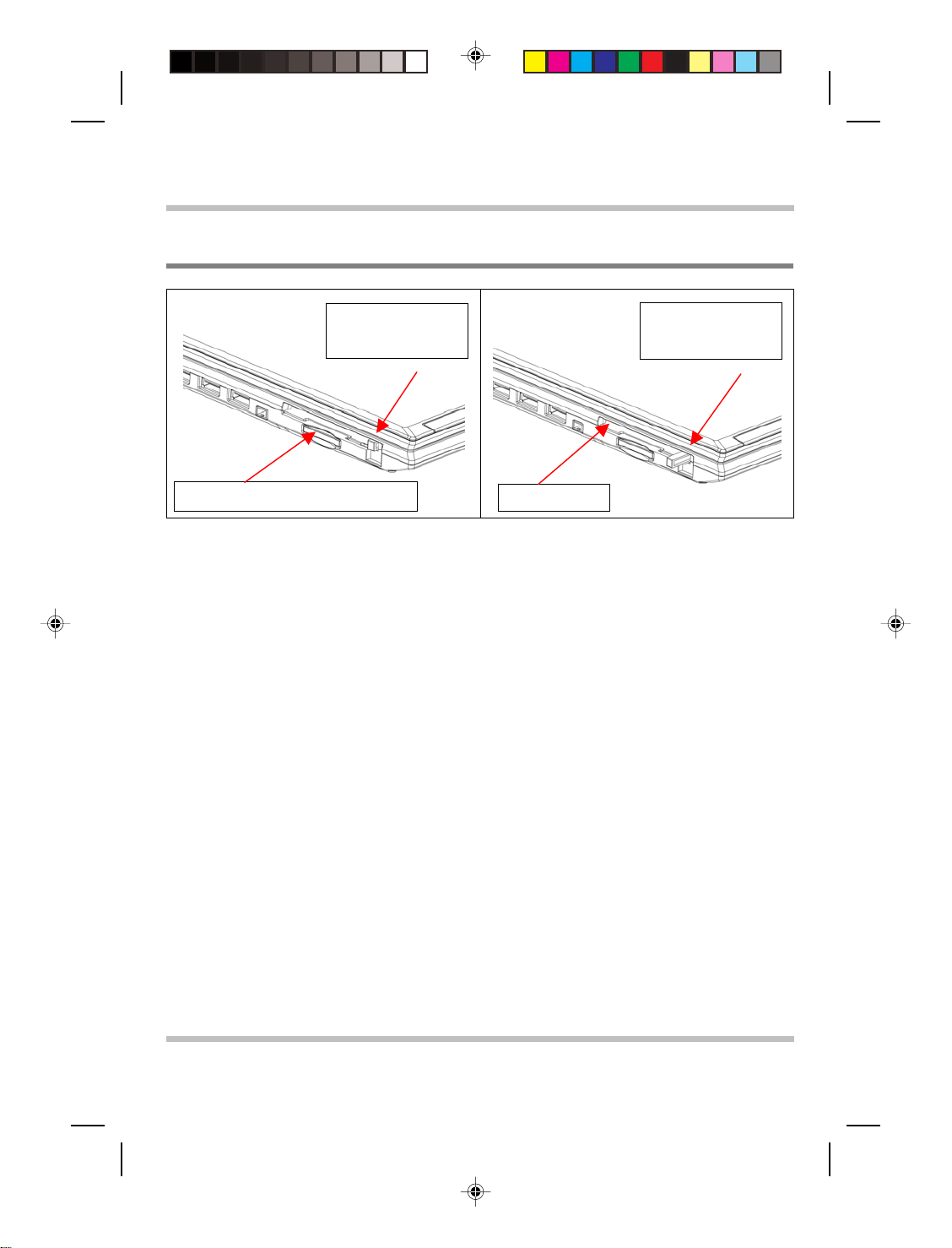
使用手册
开始前
1.6 PCMCIA
MMC/MS/SD 卡三合一插槽
请遵守下列安全措施:
• 确保在任何情况下 PCMCIA 弹出柄均不会伸出,除非要使用该柄弹出 PCMCIA
卡。伸出的柄易受外部干扰,如喷墨打印机或外接键盘的撞击。
• 未将 PCMCIA 卡插入 PCMCIA 插槽时,请确保使用随此笔记本电脑提供的
“PCMCIA 插槽舱门”盖住此插槽。 此“PCMCIA 插槽舱门”的用途是防止未
插入 PCMCIA 卡时异物通过此插槽进入系统单元内部。
• 三合一插槽中未插入卡(Multi-Media 卡/Memory Stick 卡/SD 卡)时,请确保使
用随此笔记本电脑提供的“三合一插槽舱门”盖住此插槽。 此“三合一插槽舱
门”的用途是防止未插入卡时异物通过此插槽进入系统单元内部。
和三合一插槽注意事项
PCMCIA 弹出柄缩入
系统单元。
PCMCIA 插槽
PCMCIA 弹出柄伸出
系 统单元。
ViewSonic
页
1-9
Page 14

开始前
使用手册
1.7
技术警告
此舱门加有封条,不便由笔记本
电脑最终用户开启。
警告: 上图所示密封舱门的设计意图是:只能由合格的技术人员开启。 因此,
您不要开启此舱门。 开启此舱门将导致对您的笔记本电脑的担保失效。
页
1-10
ViewSonic
Page 15

使用手册
开始前
1.8 <Fn>
<Fn> 功能键位于键盘的左下角附近。 将该键与其它键组合使用可激活某些预定义功
能。 要激活这些功能,请按住 <Fn> 和下述键:
键
无线开关
按此组合功能键 (Fn+F2) 可关闭和打开无线通讯功能。
睡眠开关
按此组合键 (Fn+F3) 可进入睡眠模式。 在睡眠模式下,为降低能量消
耗,LCD 显示器和选定装置会被关闭。
LCD/CRT 开关
要在“仅 LCD”、“仅 CRT”及“同时使用 LCD/CRT”间切换,请按
此组合功能键 (Fn+F4)。
减小亮度
按此组合键 (Fn+F7) 可减小 LCD 显示器的亮度。
增加亮度
按此组合键 (Fn+F8) 可增加 LCD 显示器的亮度。
CD 播放/暂停
按此组合功能键 (Fn+F9) 可执行或暂停音频光盘的播放。
ViewSonic
CD 停止
按此组合键 (Fn+F10) 可停止回放音频光盘。
CD 上一曲目
按此组合键 (Fn+F11) 可跳到光盘的上一曲目。
CD 下一曲目
按此组合键 (Fn+F12) 可跳到光盘的下一曲目。
页
1-11
Page 16

ViewSonic
Page 17

使用手册
电池
第 2 章 电池
2.1
您的笔记本电脑配有高能可充电锂离子 (Li-Ion) 电池组。 在启用 Windows 的“电源
管理”选项时,充满电的电池组通常可支持 4.0~5.0 小时的运行。 不过,配置
(CPU、HDD、内存等)及系统用度(尤其是 I/O 活动)的差异可能会对运行时间
长短产生很大影响。
2.2
您的笔记本电脑支持联机和脱机充电。 请按以下步骤为电池充电:
• 确保笔记本电脑中安装了电池组。
• 将交流适配器的一头连接到笔记本电脑,另一头连接到电插座。
电池组充电过程中,其电池 LED(位于显示器面板底部)将变亮。 有关 LED 的详细
信息,请参阅
充电需要三个小时。
电池组
给电池组充电
第
1.3 章。 笔记本电脑处于关机状态时,为已耗尽电量的 Li-Ion 电池
ViewSonic
页
2-1
Page 18

电池
使用手册
2.3
问答集
问: 充电时感觉触控板附近很热。 这种情况正常吗?
答: 充放电期间,电池会发热。 笔记本电脑内部有保护电路,可防止过热。 用
户不必担心。
问: 电池工作时间达不到标示时间。 这是为什么?
答: 电池对热敏感,只有在电池及其环境温度保持在 15-25°C (59-77°F) 范围之
内时,才能充至最大电量。 充电过程中温度与此范围的偏离越大,电池充
满的可能性便越小。 要给电池组充满电量,用户需要拔下交流适配器,以
使其降温。 待其冷却后, 插入交流适配器,再次开始充电。
问: 有几天没有使用备用电池。 即使已将其充满电,所余电量却不如新充电的
电池多。 这是为什么?
答: 不充电时,电池会自行放电(Li-Ion 电池每天放电 1%)。 为确保电池组充
满电量,请在使用前充电。 应尽可能始终将电池置于笔记本电脑中并连接
交流适配器。
问: 有几个月没有使用备用电池。 在给它充电时遇到麻烦。
答: 如果使电池组自行放电的时间过久(如三个月以上),电池电压会变得过
低,而需要进行预充电(将电池电压升到足够高的水平),才能自动(仅
限 Li-Ion 电池)恢复其正常的快速充电。 预充电可能需要 30 分钟。 快速
充电通常需要 2~3 小时。
页
2-2
ViewSonic
Page 19

使用手册
电池
2.4
为使电池组保持最大电量,应偶尔使笔记本电脑电池电量耗尽后再充电。
要完全耗尽电池电量,请断开交流适配器,让笔记本电脑消耗掉剩余的电池电量。
要加速耗尽电量,应尽可能多地使用 HDD,并将 LCD 设至最大亮度。 电池电量耗
尽后,等待笔记本电脑(尤其是电池)冷却。 冷却后的温度应在 15-25°C (59-77°F)
范围内。 然后插入交流适配器,给电池充电。
2.5
最新版 Windows 操作系统 Windows® XP 已整合了最先进的 ACPI (Advanced
onfiguration Power Interface)(高级配置电源接口)电源管理方法。 为充分利用电
C
池组的电量,建议您抽出一些时间大致了解一下操作系统的电源管理概念。
在 Windows® 操作系统中,可参照笔记本电脑所采用的 Windows® 操作系统版本浏览
控制面板中的电源选项。 此处不予详细说明。 Windows® XP 中的电源选项又细分
为下列几项:
电池维护
电量消耗
• 电源使用方案
• 警报
• 电表
• 高级
• 休眠
ViewSonic
页
2-3
Page 20

电池
使用手册
2.6
尽管您的笔记本电脑(还有操作系统)具有节电能力,仍可采取下列措施降低电量
消耗:
降低电量消耗
• 尽可能使用交流适配器。
• 调低 LCD 背景灯的亮度。 屏幕过亮会加快电量消耗。
• 尽量使用 HDD 或 PCMCIA 驱动器读写文件,而不使用外接 USB FDD。
注意: 系统处于开机状态时,请确保电池组舱中安装了电池组。
页
2-4
ViewSonic
Page 21

使用手册
电池
2.7
电池组的取出和更换很方便。 更换电池组之前,确保正确关闭了计算机。 如果要在
开机状态下更换电池组,请确保此电池组不是系统单元的唯一电源。 请按以下步骤
取出电池组。
取下电池组
• 确保已正确关闭了系统。
• 将系统颠倒过来。
• 如图所示,将两个电池锁推到解锁位置。
• 使这两个锁保持在非锁定位置。
• 如图所示取下电池组。
要插入电池组,请反向执行上述步骤。
ViewSonic
页
2-5
Page 22

ViewSonic
Page 23

使用手册
内存
第 3 章 内存
您的笔记本电脑配有可配置的存储单元。 有两个符合行业标准的 DDR S.O.DIMM
空闲内存模块插槽可供内存升级之用,最大可将内存升级至 2048MB。 这两个内存
插槽位于系统单元的底部。 下表列出了所有可能的系统内存配置方式。
总内存容量 插槽 1 插槽 2
256MB 256MB 0MB
256MB 0MB 256MB
512MB 512MB 0MB
512MB 256MB 256MB
512MB 0MB 512MB
768MB 512MB 256MB
768MB 256MB 512MB
1024MB 1024MB 0MB
1024MB 512MB 512MB
1024MB 0MB 1024MB
1280MB 1024MB 256MB
1280MB 256MB 1024MB
1536MB 1024MB 512MB
1536MB 512MB 1024MB
2048MB 1024MB 1024MB
用于指示模块安装方向的
凹槽
ViewSonic
DDR S.O.DIMM
内存模块
最大 1.25”
页
3-1
Page 24

内存
使用手册
3.1
拆卸内存模块
以下是内存模块的拆卸步骤。
凹槽
凹槽
• 确保已正确关闭了系统。
• 将系统颠倒过来。
• 如 #1 所示卸下螺钉。
• 如 #2 所示滑动舱门,将其卸下。
• 如 #1 所示侧向按弹簧锁。
• 内存模块将如 #2 所示弹起。
要插入内存模块,请反向执行上述步骤。
页
3-2
ViewSonic
Page 25

使用手册
第
您的笔记本电脑配有 Mini-PCI 模块。 Mini-PCI 支持无线 LAN 功能。
Mini-PCI
4
章
Mini-PCI
模块
模块
4.1
以下是 Mini-PCI 模块的拆卸步骤说明。
拆卸
Mini-PCI
凹槽
模块
• 确保已正确关闭了系统。
• 将系统颠倒过来。
• 如 #1 所示卸下螺钉。
• 如 #2 所示滑动舱门,将其卸下。
• 如 #1 所示侧向按弹簧锁。
• Mini-PCI 模块将如 #2 所示弹起。
• 如 #3 所示断开两根电缆的连接。请注
意:有两种类型的 Mini-PCI 模块。 从外
观上看,这两种模块略有不同,较明显
的是电缆接口位置的差异
要插入 Mini-PCI 模块,请反向执行上述步骤。
ViewSonic
页
4-1
Page 26

ViewSonic
Page 27

使用手册
第
您的笔记本电脑配有符合行业标准的 2.5”/9.5mm 硬盘驱动器。
5
章 硬盘驱动器
硬盘驱动器
5.1
以下是硬盘驱动器拆卸步骤的说明。
要插入 HDD 驱动器,请反向执行上述步骤。
拆卸硬盘驱动器
• 确保已正确关闭了系统。
• 将系统颠倒过来。
• 如 #1 所示卸下螺钉。
• 如 #2 所示滑动 HDD 舱门,将
其 下。
• 如 #3 所示卸下两个螺钉。
• 如 #4 所示卸下 HDD 驱动器。
ViewSonic
页
5-1
Page 28

ViewSonic
Page 29

使用手册
附录
A
附录
A.1
A-
安全须知
谨记: 请仔细阅读这些安全须知。
谨记: 请保存好本“使用手册”,以备将来参考。
谨记: 请在清洁前断开本设备与交流插座的连接。 切勿使用液体或喷雾
式清洁剂进行清洁。 请使用干净的湿布。
谨记: 所使用的壁装插座应位于设备附近,并应便于插拔。
谨记: 请防止本设备受潮。
机构法规须知
ViewSonic
谨记: 务请将该设备置于可靠的表面上。 摔落或跌落可能会给设备带来
严重损害。
警告: 外壳上的开孔用于通风,以防止设备过热。 切勿遮盖通风孔。
页
A-1
Page 30

附录
A
谨记: 将设备连接到电源插座前,请检查电源的电压是否适用。
警告: 切勿踩踏电源线或在其上放置任何物品。
谨记: 应注意设备上标示的所有谨记和警告信息。
警告: 如果长时间不使用设备,请断开其与电源的连接,以免受到尖峰
电压的损害。
警告: 切勿将任何液体倒入设备的任何孔隙,否则可能引起火灾或遭到
电击。
警告: 为确保安全,预指定外的端口、门路和设备只应由合格的维修人
员开启。
使用手册
页
A-2
ViewSonic
谨记: 如果发生以下情况之一,应由经授权的技术人员对设备进行检
查:
a. 电源线或插头损坏。
b. 液体渗入设备。
c. 设备暴露于湿度过大的环境中。
d. 设备工作不正常,或无法使之按用户手册的所述工作。
e. 设备摔落或损坏。
f. 设备有明显的破损迹象。
Page 31

使用手册
谨记: 切勿将设备置于温度低于 -20ºC (-4ºF) 或高于 60ºC (140ºF) 的环
境中。 否则可能会损坏设备。
警告: 切勿在雷电天气下安装调制解调器/电话线路。
警告: 切勿将调制解调器/电话插孔安装在潮湿位置,除非该插孔专为
潮湿位置而设计。
警告: 除非调制解调器/电话线路已断开与网络接口的连接,否则切勿
触摸未绝缘的调制解调器/电话线或接头。
谨记: 请在安装或调整调制解调器/电话线路时小心操作。
附录
A
警告: 请避免在雷电天气下使用调制解调器/电话(非无绳类)。 否则
可能会遭到闪电的远程电击。
警告: 本计算机内含一个由内置锂电池驱动的实时电路。 如果对电池的
更换或处理不当,便存在发生爆炸及受到人身伤害的风险。 请不要尝试将
其充电、拆解、浸入水中或弃置于火中。 其更换应通过笔记本电脑授权经
销商进行。
页
A-3
ViewSonic
Page 32

附录
A
警告: 本笔记本电脑中的 CD-ROM/DVD-ROM 采用了激光系统。
a. 为确保正确使用本产品,请仔细阅读相关说明,并将其妥善保存,
b. 如果设备需要维修,请与当地维修站联系。
c. 如果未按说明使用控制机构、进行调整或执行步骤,可能会导致遭
d. 为避免遭受“激光束”的直接辐射,请不要尝试开启外壳。
谨记: 内置 CD-ROM/DVD-ROM 驱动器属 CLASS 1 LASER
PRODUCT 1 (类激光产品)。 其标签位于 CD-ROM/DVD-ROM 驱动器外
侧,上有以下文字:
警告: 错误更换电池会产生爆炸危险。 请只更换设备生产商推荐的同型
或相当类型的电池。 请按生产商的说明处理用过的电池。
Explosionsgefahr bei unsachgemäßen Austausch der Batterie. Ersatz nur durch
denselben oder einem vom Hersteller empfohlenem ähnlichen Typ. Entsorgung
gebrauchter Batterien nach Angaben des Herstellers.
以备将来参考。
受有害辐射。
CLASS 1 LASER PRODUCT
KLASSE 1 LASER PRODUKT
使用手册
页
A-4
ViewSonic
警告: 您的笔记本电脑内含一个镍氢或锂离子电池组。 如果对电池组的
处置不当,便存在引起火灾或化学灼伤的危险。 请不要将其拆解、压碾、
穿孔、外部短接、弃置于水中或火中或暴露于温度超过 60ºC 的环境中。
Page 33

使用手册
警告: 请非常小心地取放电池组。 应避免触碰电池盒连接器的金属端。
谨记: 请只使用许可的交流适配器连接您的笔记本电脑。 使用错误类型
的交流适配器可能会对您的笔记本电脑造成严重损害。
谨记: 该交流适配器可接受的线电压范围为 100V - 240V,并兼容大多
数国际电源。 如果您无法确定其是否兼容您所在地的电源,请联系当地经
销商寻求协助。
谨记: 为降低火灾风险,请只使用 AWG 26 号或更粗的通讯线缆。
谨记: 为具备持续的防范火灾风险的能力,请只更换相同类型和额定值
的保险丝。
附录
A
ViewSonic
谨记: 如果该计算机销往德国以外地区,请只使用生产商建议的当地认
可的电源线。
页
A-5
Page 34

附录
A
使用手册
A.2 Agency Notice
Federal Communications Commission Notice
This equipment has been tested and found to comply with the limits for a Class B digital
device, pursuant to part 15 of the FCC Rules. These limits are designed to provide
reasonable protection against harmful interference in a residential installation. This
equipment generates, uses and can radiate radio frequency energy and, if not installed and
used in accordance with the instructions, may cause harmful interference to radio
communications.
However, there is no guarantee that interference will not occur in a particular installation. If
this equipment does cause harmful interference to radio or television reception, which can
be determined by turning the equipment off and on, the user is encouraged to try to correct
the interference by one or more of the following measures:
• Reorient or relocate the receiving antenna.
• Increase the separation between the equipment and receiver.
• Connect the equipment into an outlet on a circuit different from that to which the
receiver is connected.
• Consult the dealer or an experienced radio or television technician for help.
Modifications
The FCC requires the user to be notified that any changes or modifications made to this
device that are not expressly approved by the manufacturer responsible for compliance may
void the user’s authority to operate the equipment.
Cables
Connections to this device must be made with shielded cables with metallic RFI/EMI
connector hoods to maintain compliance with FCC Rules and Regulations.
Canadian Notice
This Class B digital apparatus meets all requirements of the Canadian Interference-Causing
Equipment Regulations.
Avis Canadien
Cet appareil numérique de la classe B respecte toutes les exigences du Règlement sur le
matériel brouilleur du Canada.
页
A-6
ViewSonic
Page 35

使用手册
附录
A
FCC RF Radiation Exposure Statement
• This transmitter must not be co-located or operating in conjunction with any other
antenna or transmitter.
• This equipment complies FCC RD radiation exposure limits set forth for an
uncontrolled environment. This equipment should be installed and operated with a
minimum distance of 20 centimeters between the radiator and your body.
European Union Notice
Product with the CE Marking comply with the EMC Directive (89/336/EEC) and the Low
Voltage Directive (73/23/EEC) issued by the Commission of the European Community and
if this product has telecommunication functionality, the R&TTE Directive (1999/5/EC).
Compliance with these directives implies conformity to the following European Norms (in
parentheses are the equivalent international standards and regulations):
• EN55022 (CISPR 22) Electromagnetic Interference
• EN55024 (IEC61000-4-2,3,4,5,6,8,11) Electromagnetic Immunity
• EN61000-3-2 (IEC61000-3-2)-Power Line Harmonics
• EN61000-3-3 (IEC61000-3-3)-Power Line Flicker
• EN60950 (IEC60950) Product Safety
For devices with built-in wireless equipment, the following additional standards apply:
• ETS1301489-17: General Emissions for Radio Equipment
• EN60950: Safety
• ETS1300328-2: Technical Requirements for Radio Equipment
Japanese Notice
U.S. Regulations Governing the Use of Modems
This equipment complies with Part 68 of the FCC Rules. On this equipment is a label that
contains, among other information, the FCC registration number and R
umber (REN) for this equipment. You must, upon request, provide this information to
N
your telephone company.
ViewSonic
inger Equivalence
页
A-7
Page 36

附录
A
If your telephone equipment harms the telephone network, the Telephone Company may
discontinue your service temporarily. If possible, they will notify you in advance. But, if
advance notice is not practical, you will be notified as soon as possible. You will be
informed of your right to file a complaint with the FCC.
Your telephone company may make changes in its facilities, equipment, operations, or
procedures that could affect proper operation of your equipment. If they do, you will be
notified in advance to give you an opportunity to maintain uninterrupted telephone service.
The FCC prohibits this equipment to be connected to party lines or coin-telephone service.
In the event that this equipment should fail to operate properly, disconnect the equipment
from the phone line to determine if it is causing the problem. If the problem is with the
equipment, discontinue use and contact your dealer or vendor.
The FCC also requires the transmitter of a FAX transmission be properly identified (per
FCC Rules Part 68, Sec 68.381 (C) (3)).
Japanese Modem Notice
使用手册
U.K. Modem Compliance Information
This modem is approved by the secretary of state at the Department of Trade and Industry
for connection to a single exchange line of the public switched telephone network run by
certain licensed public telecommunication operators or system connected there to (Direct
exchange lines only, not shared service or 1-1 carrier systems).
This
modem is also suitable for connection to Private Automatic Branch Exchange (PABX),
which return secondary proceeding indication.
If this modem is to be used with a PBX which has extension wiring owned by BT,
connection of the modem to the PBX can only be carried out by BT; or by the authorized
maintainer of the PBX unless the authorized maintainer has been given 14 days written
notice that the connection is to be made by another person; and that period of notification
has expired.
This modem is suitable for use only on telephone lines approved with Loop Disconnect or
Multi-Frequency Dialing Facilities.
页
A-8
ViewSonic
Page 37

使用手册
Users of this modem are advised that the approval is for connection to the PSTN via the
telephone line interface supplied with it. Connection of a modem to the PSTN by any other
means will invalidate the approval.
There is no guarantee of correct functioning in all circumstances. Any difficulties should be
referred to your supplier.
Some network operators require that intended users of their network request permission to
connect and for the installation of an appropriate socket.
The R
maximum number of apparatuses that can simultaneously be connected to one telephone
line. The REN value of each apparatus is added together, and should not exceed 4. Unless
otherwise marked, a telephone is assumed to have a REN of 1.
This modem is only approved for use of the following facilities:
• Storage of telephone numbers for retrieval by a predator mined code.
• Initial proceed indication detection.
• Automatic calling / automatic answering.
• Tone detection.
• Loud-speaking facility.
This modem is not approved for connection to U.K./private speech-band services. This
modem does not support an automatic re-dial function. Any other usage will invalidate the
approval of your modem, if as a result, it then ceases to confirm to the standards against
which approval was granted. The approval of this modem is invalidated if the apparatus is
subject to modification in any material way not authorized by the BABT or if it is used
with, or connected to external software that has not been formally accepted by BABT.
inger Equivalence Number (REN) of this modem is 1. REN is a guide to the
附录
A
ViewSonic
页
A-9
Page 38

ViewSonic
Page 39

附录
B
使用手册
附录
B-
物理规格及环境要求
物理规格
重量(TFT 彩色,15”) : 2.25kg,含一个电池组。
宽/深/高 : 328mm/268mm/26.2mm。
注意: 重量和高度可能因配置和型号的不同而有所变化。
环境要求
工作温度 :10ºC 至 35ºC。
非工作温度 :-20ºC 至 60ºC。
湿度 :20% 至 80% 非冷凝。
撞击 :5G(工作状态),60G(非工作状态)。
振动 :3-200Hz @ 1.0G(工作状态)。
: 3-200Hz @ 1.5G(非工作状态)。
警告: 请不要使笔记本电脑暴露于温度过高或过低(结霜)的环境中。 请不要
使之坠地、溅上液体或开启其外壳。 否则会损坏笔记本电脑,并导致担
保失效。
页
B-1
ViewSonic
Page 40

使用手册
附录
B
有限担保
ViewBook 产品
担保有效期、担保范围:
自用户购买之日起(以发票或保修卡记载为准),ViewSonic就已发售的笔记本电脑产品质
量及配套服务作如下担保:
所有应定期更换的消耗性部件(包括但不限于电池)的有限担保期为六(6)个月;主要部件
(包括CPU、内存、硬盘、交流适配器、主板以及服务)的有限担保期为两(2)年;其它未
列出部件的有限担保期为一(1)年。
1、 品质性能 ViewSonic担保本产品满足说明书规定之品质或性能。
2、 使用安全 在担保有效期内,ViewSonic担保用户不会因本产品本身质量原因遭受任何人身
损害,ViewSonic担保本产品的正常使用安全。
3、 故障维修 在担保有效期内,ViewSonic对本产品及其部件提供免费维修、替换服务。
不在担保范围内的事项:
1. 超出前述担保有效期和担保范围。
2. 本产品适销性和特殊目的的适用性。
3. 用户无法提供发票、保修卡并且不能有效证明在担保期内。
4. 用户提供的发票、保修卡、序列号不一致或被涂改、擦除以及无法辨认。
5. 用户违背本产品说明书造成的产品损坏。
6. 以下原因造成的产品损坏或故障:
a. 意外事故、地震、火灾、水灾、闪电或其他自然灾害、未经授权的产品修改造成的损坏。
b. 被未经ViewSonic授权的人员修复或试图修复过。
c. 本产品售出后因运输造成的损坏。
d. 物理损坏,包括用户移动或安装产品造成的损坏。
e. 产品外部原因所导致的损坏,例如电源波动或断电。
f. 使用不符合ViewSonic.技术规格的代用品或部件所致。
g. 正常磨损。
h. 与产品质量无关的其他原因所致。
i. 任何程序、数据或者可移动存储媒体的损失。
j. 在修复或替换期间发生的软件或数据损失。
ViewSonic
页
B-2
Page 41

附录
B
7.搬运、安装和设置服务费用
8.软件
赔偿范围:
ViewSonic的担保责任仅限于承担修复或替换产品的费用。ViewSonic将不负责承担:
1.因产品质量造成用户之时间、利益、商业关系干扰以及其他商业损失,甚至已建议这些
损害的可能性。
2.任何他方对用户提出的追偿或索赔。
如何获得服务:
使用手册
1. 有关如何在担保期内获得服务的信息,请与 ViewSonic 客户支持部门联系。 既可以拨打
ViewSonic 800-820-3870免费服务热线电话进行咨询或报修,也可以上网
www.viewsonic.com.cn由鸟博士为您提供优质服务。
2. 要想获取担保服务,您需要提供 (a) 产品保修卡;(b) 标有日期、型号的原始购买发票;
(c) 您的姓名、您的地址;(d) 对故障的描述;(e) 产品序列号。
ViewSonic ViewBook 担保 (V1.0) 发布日期: 2004-04-20
页
B-3
ViewSonic
